【Lookerの使い方ガイド】フィルタ可視化するデータの条件を変更

本ブログでは、Lookerを使って実装した折れ線グラフに対してフィルタを作成し、インタラクティブにデータを切り替えて可視化する方法を解説します。今回、年度別の中古マンションの売上の推移を例に、都道府県で絞り込むフィルタの作成手順を説明します。Lookerを活用して効果的なデータ表現を実現しましょう。
目次
フィルタの作り方
今回は、前回作成した「年度別の中古マンションの売上推移」を基にフィルタを実装していきます。まだ、前回の記事を見ていない方は下記リンクから確認してみてください。
前回の記事で実装したグラフでは、全国の年度別の中古マンションの売上推移は確認できますが、都道府県別の年度別の中古マンションの売上推移は確認することができません。従って、フィルタを活用して、各都道府県の年度別の中古マンションの売上推移を切り替えて閲覧できる仕様を実装していきます。
まず、左上の①の「フィルタ」をクリックします。

すると、メニューバーが出てくるので、②の「フィルタの追加」をクリックします。

すると、下記図のようにフィルタに追加するデータセットが出てきます。今回は、都道府県名で可視化するデータを切り替えたいので「Prefecture」を選択します。

すると、下記図のような画面に遷移します。ここでは、追加するフィルタの設定を行います。まず「タイトル」で今回実装するフィルタの名前を設定します。今回は「都道府県」と設定しました。次に、フィルタの種類を選択します。Lookerでは様々なフィルタの種類が用意されており、「コントロール」の箇所から選ぶことができます。今回は「タグリスト」を選択します。フィルタの設定が終了したら右下の「追加」をクリックします。

すると、下記図のようにダッシュボード上部にフィルタが出てきます。試しにフィルタを使って東京都と三重県の売上推移を確認してみます。
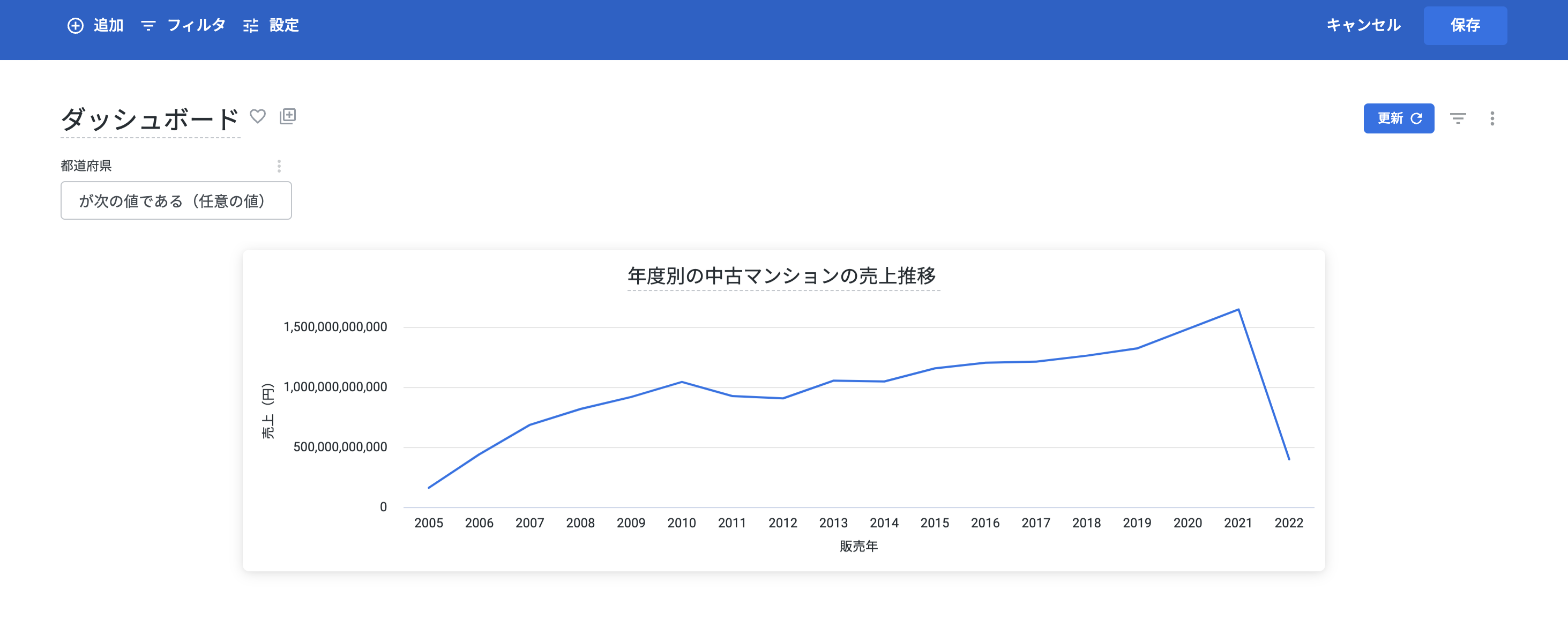
下記図が東京都の年度別の中古マンションの売上推移です。横軸の大きさは変わっているものの、全国の売上推移と同じ形状をしていることがわかります。

下記図は三重県の年度別の中古マンションの売上推移です。この2つのグラフを見ると、東京都と三重県で売上の推移が異なることがわかりました。

このように、フィルタの値を切り替えることで、簡単に可視化したいデータ項目を切り替えることができます。
おわりに
今回はLookerを使用して、フィルタを用いて年度別の中古マンションの売上推移を都道府県別で確認する方法を解説しました。皆様もぜひ使ってみてください。

